PPT如何做出让甲方爸爸称赞的活动布场效果图?
作者:石敬之PPT来源:部落窝教育发布时间:2021-05-27 09:39:47点击:2185
编按:
你知道,PPT如何做出让甲方爸爸称赞的活动布场效果图吗?非常简单,把为活动布场制作的平面图形进行三维旋转,并添加深度、阴影即可。一起来看看吧!
大家好,我是石敬之。
前几日,公司洽谈一个大单子,要为一家大客户做一场线下活动,销售部老大非常重视,决定亲自上阵。
我作为公司最会做方案的PPT小达人,遇到这种事,怎么能少得了我的身影呢,嘿嘿~
在做布场效果展示时,根据客户需要和现有场地,我们规划了这样一个活动现场布置示意图。

嗯,看着好像……还挺清晰,是吗?
但是,作为一名有节操的PPT设计师,怎么能交给客户这样的效果图呢?
即使销售部老大同意,我也不能同意啊!
于是,我加班加点,改了这样一份效果图。
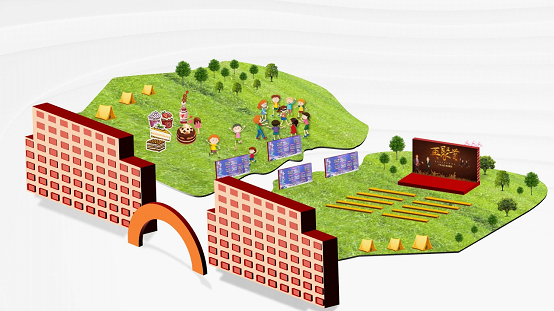
销售部老大看过之后,立马发给客户,甲方爸爸当即表示:嗯,不错,单单这效果图就比其它家看起来更为直观,你们做事不错,这次就和你们合作了!
顺利拿下~
其实,这张效果图的制作方法非常简单,将绘制好的图形进行三维旋转,并添加深度、阴影即可。
下面,以办公楼为例来详细讲解。
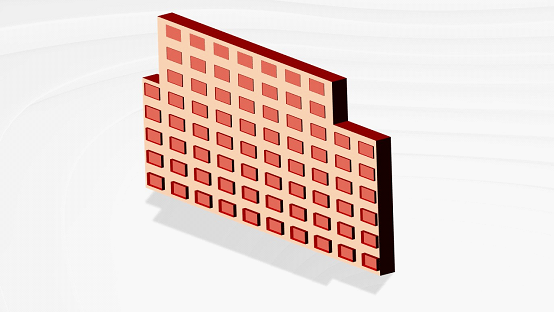
这是怎么做的呢?
第一步:绘制图形。
插入一个矩形,为了让办公楼更真实,用布尔运算剪除两个角。
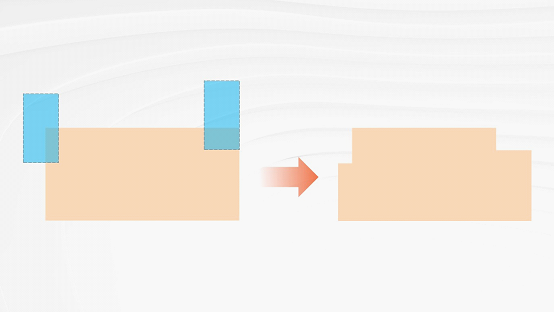
上面加一些小的色块,作为“窗户”。
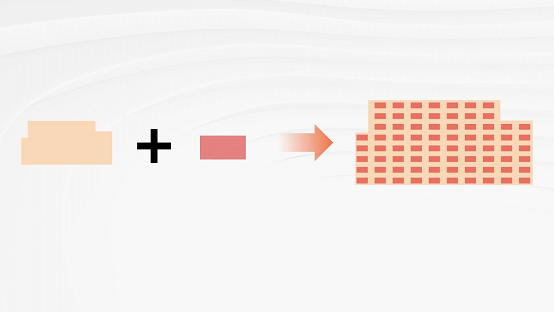
第二步:将图形进行三维旋转,并添加深度、阴影。
选中办公楼图形,单击鼠标右键选择【设置形状格式】,在【三维旋转】中把【X旋转】设置为53.5°、【Y旋转】设置为17.7°、【Z旋转】设置为1.8°。
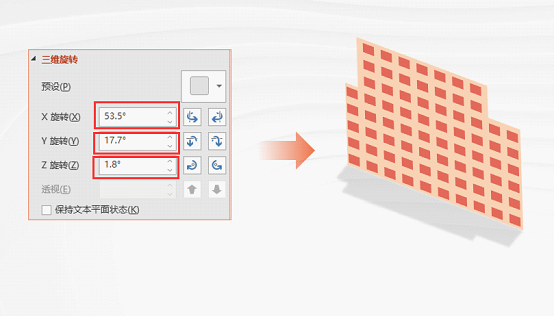
在【三维格式】中把【深度】设置为32磅。
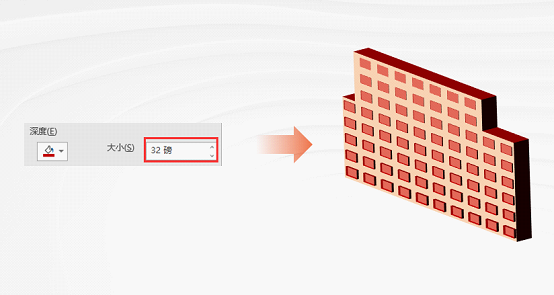
在【阴影】中打开【预设】下拉菜单,从【透视】中选择左下透视,并把【角度】调整为259°。至此,办公楼制作完成。
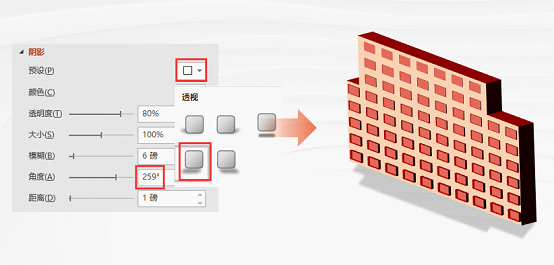
草坪、立体拱门、主背景、舞台的制作方法与办公楼相同,这里就不再一一讲解啦,感兴趣的小伙伴可以下载源文件来学习。
最后总结几点:
1.巧用三维旋转效果,实现基础元素的立体效果,在实际制作过程中,需要慢慢调整参数,直到满意为止;
2.调整阴影和三维格式中的深度,可以让物体看起来更立体;
3.注意细节方面的修饰,让场景更真实、更丰富。
本次关于制作活动布场效果图的小课程讲完了,期待各位提出宝贵建议。如果有不了解的地方可以添加微信号【blwppt】加入我们的作品交流群,直接在群中向我提问。更多精彩的PPT教程,下期见了~~
素材下载及学习交流请加入QQ群:683316588下载。
做PPT大神,快速提升工作效率,部落窝教育《PPT极速贯通班》直播课全心为你!
扫下方二维码关注公众号,可随时随地学习PPT:
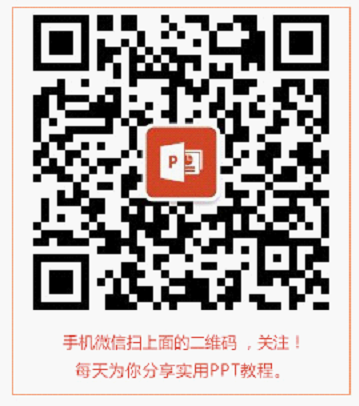
相关推荐:
版权申明:
本文为部落窝教育独家授权作品,本文作者:石敬之PPT。
